Pokud jste zapomněli heslo k otevření sešitu Excel nebo k úpravě tabulky, nebudete moci získat přístup k sešitu/listu, což může způsobit ztrátu dat uložených v tomto excelovém sešitu. Existuje tedy nějaký způsob, jak obnovit, obejít nebo odstranit zapomenuté heslo a získat data? Odpověď je ano. Nyní vám tento příspěvek ukáže triky, jak obnovit heslo aplikace Excel 2013, když vy zapomenuté heslo Excel 2013 .
Řešení 1: Odemkněte zapomenuté heslo aplikace Excel 2013 pomocí Zip
Odemknutí heslem souboru aplikace Excel není podobné resetování e-mailu nebo hesla počítače, protože listy aplikace Excel jsou dokumenty, které jsou uloženy ve formátu databáze. Ale nebojte se, naučíme vás, jak otevřít heslem chráněné soubory Excel pomocí softwaru ZIP, abyste mohli znovu získat přístup ke svému dokumentu a načíst data ze souboru.
Mějte prosím na paměti, že to může nebo může nyní fungovat s nejnovějšími verzemi Microsoft Office. Pokud však používáte starší verzi MS office, můžete svůj soubor Excel odemknout pomocí následujících kroků.
Krok 1. Nejprve vytvořte zálohu souboru aplikace Excel, která je chráněna heslem.
Krok 2. Dále klikněte pravým tlačítkem myši na sešit aplikace Excel a stiskněte tlačítko přejmenovat.
Krok 3 Změňte příponu souboru na „.zip“ z „.csv“ nebo „.xls“.
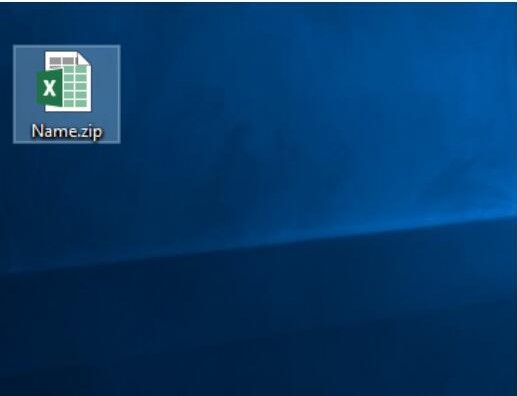
Krok 4 Nyní rozbalte obsah ze souboru zip.
Krok 5. Vyhledejte soubor, který končí formátem „.xml“.
Krok 6. Nyní poklepejte na soubor XML a otevřete jej pomocí editoru XML.
Krok 7 Stiskněte "Ctrl + F" a najděte slovo "SheetProtection". Vyhledejte řádek, který začíná " <sheetProtection algorithmName= "SHA-512″ hashValue=".
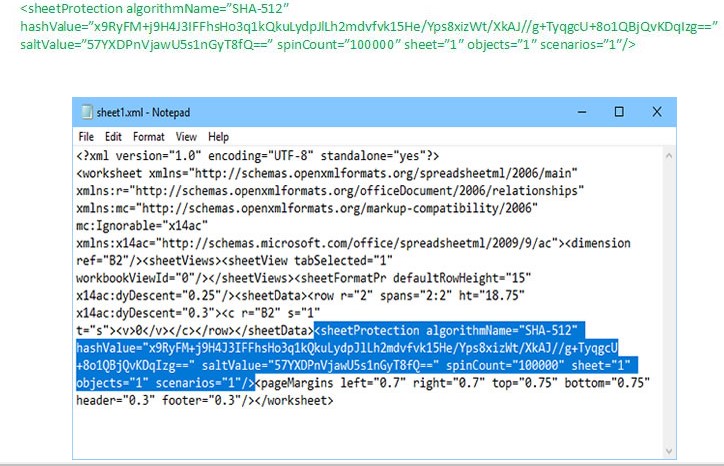
Krok 8. Odstraňte toto slovo ze souboru a uložte jej.
Krok 9. Nyní změňte soubor „.zip“ na „.csv“ nebo „.xls“ a stiskněte Enter. Nyní budou všechny vaše listy nechráněné a budete moci otevřít chráněný soubor aplikace Excel bez zadávání hesla. Poté můžete zobrazit obsah Excelu.
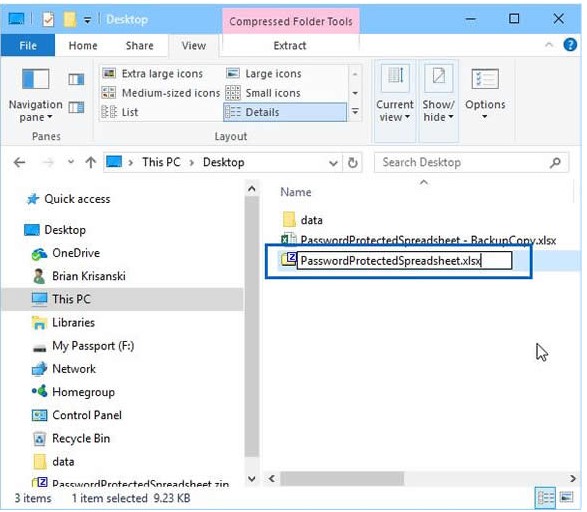
Řešení 2. Odemkněte zapomenuté heslo aplikace Excel 2013 pomocí kódu VBA
Pokud jste někdy zapomněli heslo pro jeden ze svých excelových listů, víte, jak frustrující to může být. Následující kód VBA vám může pomoci rychle zrušit původní hesla v listu.
1. Otevřete svůj pracovní list, který byl dříve chráněn.
2. Podržte klávesy ALT + F11 a otevře se okno Microsoft Visual Basic for Applications.
3. Klepněte na Vložit > Modul a vložte následující kód do okna Modul.
Sub PasswordRecovery()
Dim i As Integer, j As Integer, k As Integer
Dim l As Integer, m As Integer, n As Integer
Dim i1 As Integer, i2 As Integer, i3 As Integer
Dim i4 As Integer, i5 As Integer, i6 As Integer
Při chybě pokračovat dále
Pro i = 65 až 66: Pro j = 65 až 66: Pro k = 65 až 66
Pro l = 65 až 66: Pro m = 65 až 66: Pro i1 = 65 až 66
Pro i2 = 65 až 66: Pro i3 = 65 až 66: Pro i4 = 65 až 66
Pro i5 = 65 až 66: Pro i6 = 65 až 66: Pro n = 32 až 126
ActiveSheet.Unprotect Chr(i) & Chr(j) & Chr(k) & _
Chr(l) & Chr(m) & Chr(i1) & Chr(i2) & Chr(i3) & _
Chr(i4) & Chr(i5) & Chr(i6) & Chr(n)
Pokud ActiveSheet.ProtectContents = False Then
MsgBox "Jedno použitelné heslo je " & Chr(i) & Chr(j) & _
Chr(k) & Chr(l) & Chr(m) & Chr(i1) & Chr(i2) & _
Chr(i3) & Chr(i4) & Chr(i5) & Chr(i6) & Chr(n)
Exit Sub
End If
Další: Další: Další: Další: Další: Další: Další
Další: Další: Další: Další: Další: Další: Další
End Sub4. Poté kliknutím na klávesu F5 spusťte tento kód a objeví se okno s výzvou, kliknutím na OK jej zavřete a vaše hesla chráněného listu budou okamžitě zrušena.
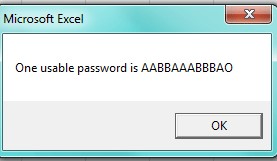
Poznámka: S tímto kódem obnovíte pouze jedno heslo ochrany listu najednou, pokud existuje více chráněných listů, musíte tento kód použít jeden po druhém. Kód použitý v této instrukci je jedním z nejjednodušších, které jsem našel. Vygeneruje použitelný kód, který odemkne váš chráněný list.
Řešení 3. Odemkněte zapomenuté heslo Excel 2013 pomocí PassFab pro Excel
Většina z vás ráda zašifruje svůj sešit aplikace Excel 2013 heslem, aby jej ochránila před přístupem někoho se zlými úmysly. V tomto případě nemůžete otevřít soubor Excel bez zadání hesla pokaždé, pokud z něj neodstraníte zašifrované heslo. Ale neexistuje způsob, jak odstranit heslo, pokud ano zapomenuté heslo Excel 2013 . Zapomenuté nebo ztracené heslo aplikace Microsoft Excel 2013 však můžete obnovit pomocí programu pro obnovu hesla.
Při hledání na internetu existuje mnoho programů pro obnovu hesla aplikace Excel, které mohou odemknout sešit aplikace Excel 2013 chráněný heslem. Zde vám představíme jeden z nich - PassFab pro Excel tobě.
Tento software poskytuje 3 efektivní způsoby, jak jednou obnovit heslo, pokud jste zapomněli heslo pro otevření aplikace Microsoft Excel 2013. Má několik patentově chráněných algoritmů pro nalezení správného hesla souboru Excel. Navíc ve srovnání s jinými podobnými programy stojí získání hesla méně času. Kromě toho podporuje většinu verzí Excelu, včetně Excelu 2019/2016/2013/2010/2007/2003/97.
Byl jsem s PassFab pro Excel dva měsíce a pomáhá mi obnovit ztracené heslo pro několik důležitých souborů aplikace Excel. Je to jeden z užitečných nástrojů, bez kterého se kvůli špatné paměti neobejdu. Chcete-li začít, stáhněte si zdarma program PassFab pro Excel.
Krok 1. Nainstalujte PassFab pro Excel do vašeho počítače se systémem Windows, který je přístupný.
Krok 2. Kliknutím na „Přidat“ načtete uzamčenou tabulku nebo sešit Excelu 2013.

Krok 3 Vyberte jeden z typů útoku heslem k dešifrování souboru Excel 2013.

Krok 3 Klikněte na tlačítko "Start" pro spuštění Obnovení hesla aplikace Excel 2013 .

Krok 4 Zobrazí se propagace „Heslo bylo úspěšně nalezeno“, aby vám připomnělo dokončení dešifrování dokumentu aplikace Excel 2013 na ochranu heslem.

Nemusíte se tedy starat o to, jak odstranit ochranu heslem Excelu 2013. Požádejte o PassFab pro Excel, abyste vyřešili problém se zapomenutým heslem, když jste zapomněli heslo pro otevření MS Excel 2013.
Zde je video tutoriál o tom, jak obnovit zapomenuté heslo aplikace Excel:
Závěr
To je úplný průvodce, který vás naučí, jak snadno obnovit zapomenuté heslo pro tabulku Excel 2013. Podle vlastní potřeby si můžete vybrat, která metoda je pro vás mnohem jednodušší na zotavení zapomenutá hesla aplikace Excel . Pokud nevíte, který z nich je nejlepší, důrazně doporučujeme PassFab pro software Excel. Hodně štěstí.
